Υπάρχουν πολλές καταστάσεις όταν θέλουμε να τραβήξουμε ένα στιγμιότυπο οθόνης στο iPhone: μοιραστείτε μια καταπληκτική στιγμή από το βίντεο, αποθηκεύστε μια ξεκαρδιστική συνομιλία με τους φίλους σας στο Twitter ή στο Facebook ή αναφέρετε ένα σφάλμα στο iPhone σας. Βασικά, μπορείτε να κάνετε στιγμιότυπο οθόνης οτιδήποτε βλέπετε στην οθόνη του iPhone. Δεδομένου ότι το iPhone Screenshot είναι ένα τόσο χρήσιμο εργαλείο, το iOS το έκανε απίστευτα εύκολο.
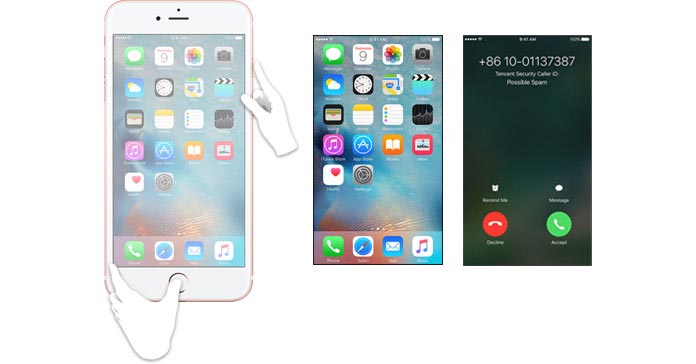
Στη συνέχεια, θα δείτε δύο απλούστερες μεθόδους για το πώς να κάνετε ένα στιγμιότυπο οθόνης στο iPhone 6/5/4.
Το στιγμιότυπο οθόνης στο iPhone μπορεί να γίνει εύκολα μέσω του συνδυασμού πλήκτρων: κουμπί Home και Sleep / Wake. Για παράδειγμα, πάρτε το στιγμιότυπο οθόνης του iPhone 5, δείτε πώς λειτουργεί:
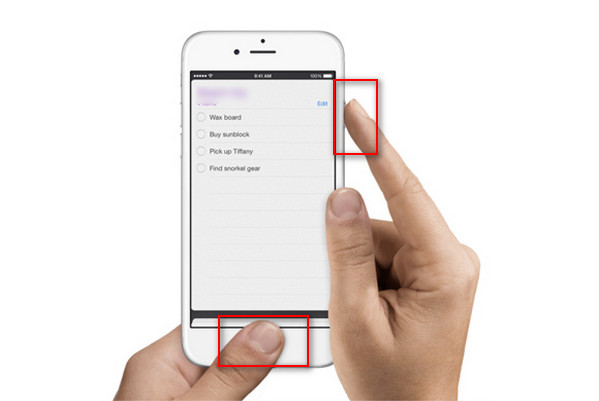
Βήμα 1Ρυθμίστε την ακριβή οθόνη που θέλετε να πραγματοποιήσετε στιγμιότυπο οθόνης στο iPhone 5.
Βήμα 2Πατήστε και κρατήστε πατημένο το Ύπνος / Ξυπνήστε και το κουμπί Αρχική κουμπί.
Βήμα 3Όταν βγάζετε τα δάχτυλά σας από τα κουμπιά, θα ακούσετε ένα κλείστρο κάμερας, πράγμα που σημαίνει ότι έχετε πετύχει κατέλαβε το στιγμιότυπο οθόνης στο iPhone 5 σας.
Note: 1. Το κουμπί αρχικής σελίδας ενδέχεται να ενεργοποιήσει κατά λάθος το Siri ή το Touch ID αντί να τραβήξει ένα στιγμιότυπο οθόνης iPhone 5. Για να αποφύγετε μια τέτοια κατάσταση, μπορείτε να ξεκινήσετε με το κουμπί Sleep / Wake πρώτα, ακολουθώντας αμέσως το κουμπί Home. Εκτός αυτού, όπως γνωρίζετε, ο συνδυασμός κλειδιών είναι ο ίδιος που επαναφέρει το iPhone σας. Αλλά μην ανησυχείτε, αυτό απαιτεί να κρατήσετε τουλάχιστον 10 δευτερόλεπτα.
2. Με την ίδια μέθοδο, μπορείτε να τραβήξετε στιγμιότυπα οθόνης στο iPhone SE / 5s / 5c / 5/4. Για άτομα που θέλουν να τραβήξουν ένα στιγμιότυπο οθόνης στο iPhone 6s Plus / 6s / 6, θα παρατηρήσετε ότι το κουμπί Sleep / Wake δεν βρίσκεται πλέον στο επάνω μέρος της συσκευής, αλλά βρίσκεται στη δεξιά πλευρά κοντά στην κορυφή, αλλά το Ο συνδυασμός πλήκτρων οθόνης στο iPhone 6s Plus / 6s / 6 παραμένει ο ίδιος.
Εκτός από το συνδυασμό πλήκτρων, υπάρχει επίσης μια ενσωματωμένη δυνατότητα iOS που σας επιτρέπει να κάνετε λήψη οθόνης iPhone με ένα κλικ. Αυτό είναι το Assistive Touch. Για παράδειγμα, πάρτε το iPhone 6s, ας δούμε πώς μπορείτε να πραγματοποιήσετε στιγμιότυπο οθόνης του iPhone 6s με το Assistive Touch:
Βήμα 1Ενεργοποιήστε το Assistive Touch εάν δεν το έχετε κάνει. Μεταβείτε στις Ρυθμίσεις> Γενικά> Προσβασιμότητα> Βοηθητική αφή και εναλλαγή Υποστηρικτική αφής Επί.
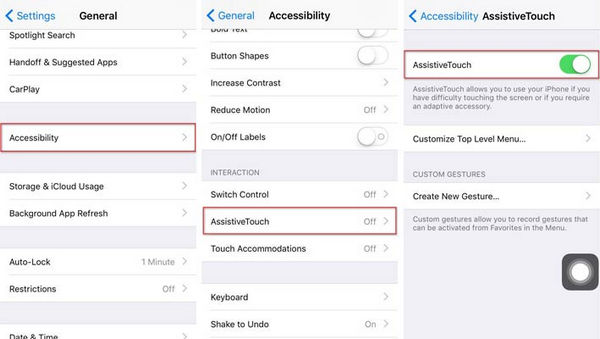
Βήμα 2Πατήστε Προσαρμογή Μενού ανώτατου επιπέδου και προσθήκη Screenshot κουμπί στο μενού υποβοήθησης αφής.
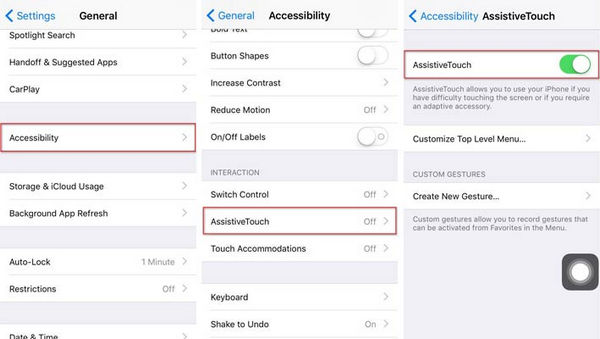
Βήμα 3Τώρα είστε έτοιμοι. Βρείτε την ακριβή εικόνα που θέλετε να τραβήξετε στιγμιότυπο οθόνης στο iPhone 6s και, στη συνέχεια, πατήστε το κουμπί Assistive Touch και στη συνέχεια το κουμπί οθόνης. Στη συνέχεια, η οθόνη θα αναβοσβήνει λευκή, θα ακούσετε τον ήχο του κλείστρου της κάμερας που σημαίνει ότι το στιγμιότυπο οθόνης του iPhone 6s αποθηκεύεται με επιτυχία.
Με οποιονδήποτε τρόπο αναφέραμε παραπάνω, τα στιγμιότυπα οθόνης σας θα αποθηκευτούν στο Screenshot άλμπουμ μέσω της εφαρμογής Photos. Αυτό το άλμπουμ, όπως το άλμπουμ Selfies, δημιουργήθηκε αυτόματα. Κάθε στιγμιότυπο οθόνης που τραβάτε στο iPhone SE / 6s Plus / 6s / 6 / 5s / 5c / 5/4 θα προστίθεται αυτόματα σε αυτό το άλμπουμ.
Εάν θέλετε να δείτε τα στιγμιότυπα οθόνης, απλώς ανοίξτε την εφαρμογή Φωτογραφίες, μεταβείτε στην καρτέλα Άλμπουμ και μετά το άλμπουμ Στιγμιότυπου στη λίστα, μπορείτε να δείτε όλα τα στιγμιότυπα οθόνης του iPhone. Μπορείτε να ορίσετε αυτά τα στιγμιότυπα οθόνης ως ταπετσαρία, να τα επεξεργαστείτε, προμήθεια με αλεξίπτωτα σε άλλα iPhone ή κάντε ό, τι θέλετε.